这篇文章为各位带来的内容是PowerPoint弄矩形开放式线框相关的,对此感兴趣的用户可以去下文看看PowerPoint弄矩形开放式线框操作教程。
PowerPoint弄矩形开放式线框的详细步骤

在PowerPoint菜单页新建空白演示文稿。
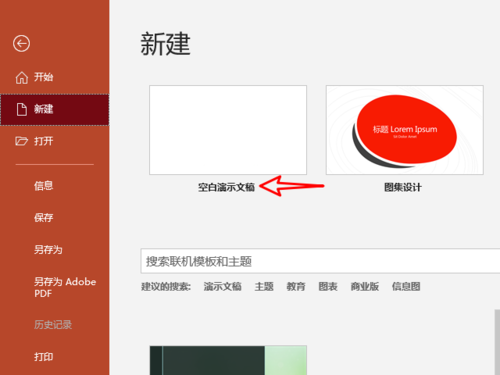
在插入>形状中选择矩形画出来。
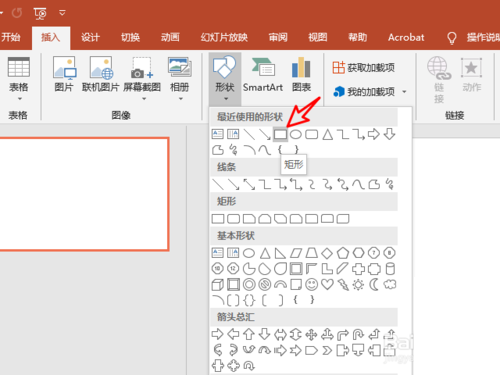
右键单击矩形选择填充>无填充。
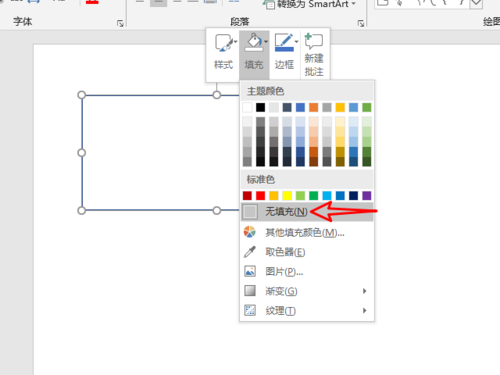
右键单击矩形,选择编辑顶点。
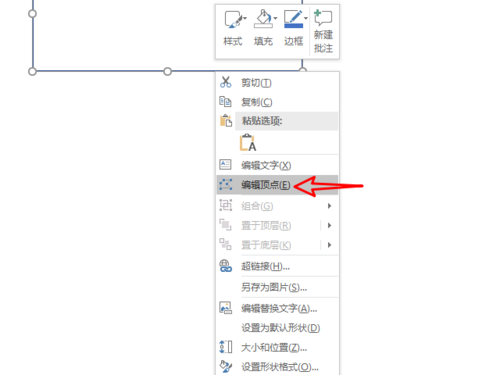
在编辑顶点时,右键单击选择开放路径。
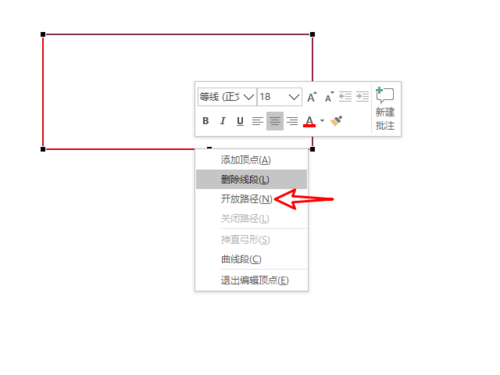
拖动顶点将中间分隔开。
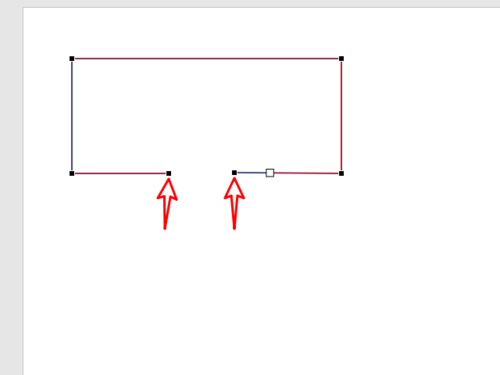
在插入中输入文本内容,制作完成。
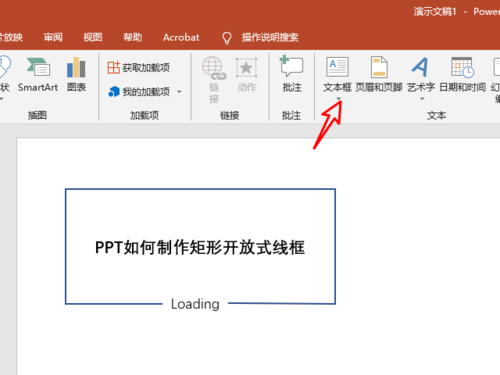
看完了上文描述的PowerPoint弄矩形开放式线框的具体操作方法,你们是不是都学会了呀!








